灵活备份 文件 分区 硬盘皆无忧
亦云
1. 系统备份 定制定时任你选
如果要备份系统,在软件主界面中点击“系统备份”按钮(图2)。在接下来弹出的备份向导窗口中,选择要备份的系统(如果有多个系统,列表中会列出供选择),指定目标备份文件的位置、计划采用的备份名称,然后点击“执行”按钮,即可开始系统的备份任务(图3)。
以上是最基本的系统备份方法,采用的是软件默认的基础设置。如果要对备份进行更深入的个性化定制,可通过“备份选项”按钮和“镜像保留策略”链接,进行更为细致的设置。
单击“备份选项”按钮,在备份选项窗口的“空间”设置栏内,选择备份文件的压缩等级和分割方法(图 4)。压缩等级选择越高,备份文件越小,但所耗的时间越长。而分割方法如果选择“自动”,软件将根据目标介质剩余空间,决定是否对压缩文件进行分割。比如,目标为硬盘且空间充足,则不对压缩文件进行分割;而如果目标为移动介质(如闪存盘或光盘),则根据介质空余容量,对压缩包进行分割处理,以便进行介质切换和多卷处理。

如果系统备份压缩包要保密,点击“加密”选项卡并输入密码进行加密处理。在备份过程中,如果还要进行其他工作,需通过“性能”选项卡,将备份优先级别调低一些,以让出CPU空间给其他任务;如果通过网络备份,而本机还有其他任务在占用带宽,则可以通过“网络传输速度”滑块,限定网络使用速度(图5)。
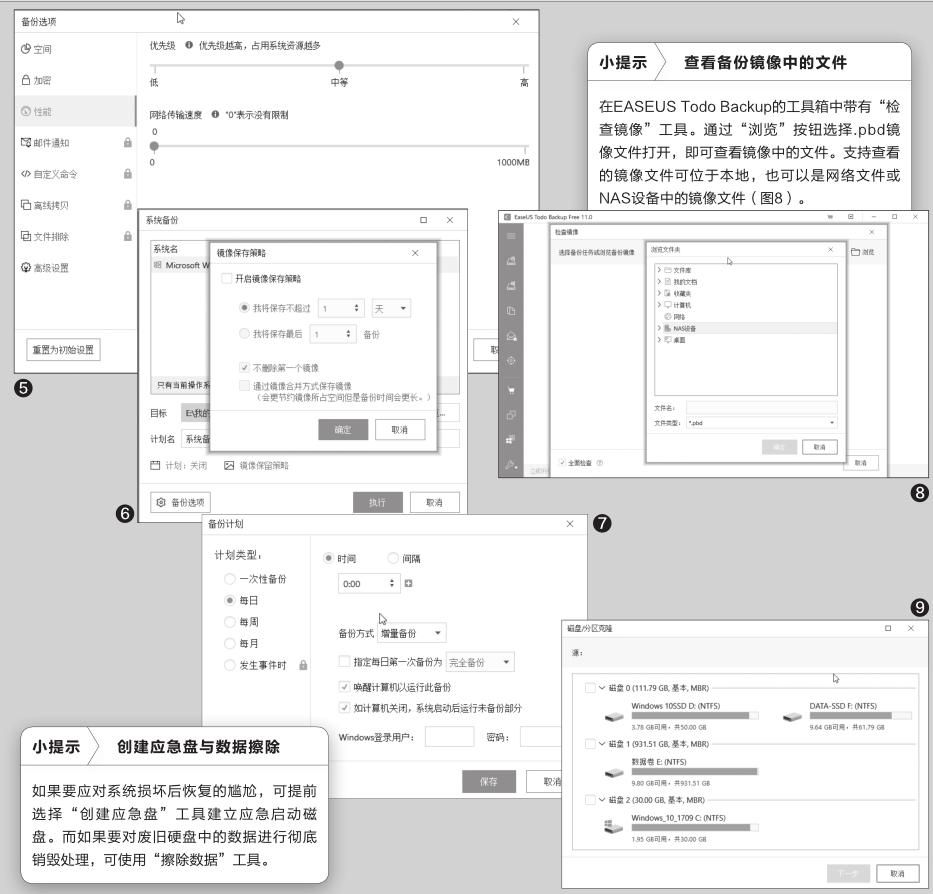
此外,点击“镜像保存策略”按钮,在策略设置窗口中,可选择镜像的保存时间和保存镜像的个数,以及第一个镜像是否一直留存、是否通过镜像合并方式保存镜像等(图6)。
如果要实现按时自动备份,点击备份窗口左下角的“計划”链接,对备份计划时间和备份方式进行设置。可选择一次性按时备份,也可以按日、周、月等周期,或在某事件发生时进行备份。备份方式可选择增量备份或差异备份(图7)。
备份之后,若要进行系统还原,直接选择软件主界面的“选择镜像还原”按钮,选择之前保存的镜像还原系统即可。
上述备份仅是对系统进行备份。如果要备份某磁盘或某卷,可通过软件左上角的菜单,选择“磁盘/卷备份”项进行备份。如果要对某些文件夹进行备份,选择软件菜单中的“文件备份”选项进行备份即可。
2. 进行磁盘克隆与系统克隆
如果要对某块磁盘或某个分区中的数据进行快速克隆,可在左侧的软件菜单中选择“克隆”,然后在克隆窗口中选择“源”磁盘或分区,再通过向导选择目标磁盘或分区,执行克隆操作即可(图9)。
若要原样克隆当前系统,点击软件菜单中的“系统克隆”进行操作。该项操作要在升级为家庭版后进行,免费版不支持该操作。

